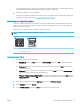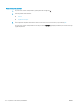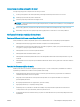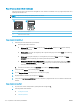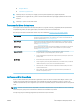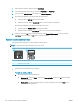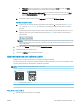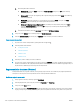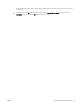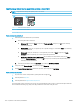HP Color LaserJet Pro MFP M178-M181 User Guide
Imprimarea şi interpretarea paginii de calitate a imprimării
NOTĂ: Paşii variază în funcţie de tipul de panou de control.
1 2
1 Panou de control cu LED-uri
2 Panou de control cu 2 linii
Panourile de control cu LED-uri
1. Deschideţi serverul web HP încorporat (EWS).
a. Deschideţi HP Printer Assistant.
● Windows 10: din meniul Start, faceţi clic pe Toate aplicaţiile, faceţi clic pe HP şi apoi selectaţi
numele imprimantei.
● Windows 8.1: faceţi clic pe săgeata jos din colţul din stânga jos al ecranului Start, apoi selectaţi
numele imprimantei.
● Windows 8: faceţi clic dreapta pe o zonă goală de pe ecranul de Start, faceţi clic pe Toate
aplicaţiile în bara de aplicaţii, apoi selectaţi numele imprimantei.
● Windows 7, Windows Vista şi Windows XP: de pe desktopul computerului, faceţi clic pe Start,
selectaţi Toate programele, faceţi clic pe HP, faceţi clic pe dosarul pentru imprimantă şi apoi
selectaţi numele imprimantei.
b. În HP Printer Assistant, selectaţi Imprimare, apoi selectaţi HP Device Toolbox.
2. Faceţi clic pe fila Ecran principal, apoi selectaţi pagina Rapoarte.
3. Găsiţi Pagina Calitate imprimare din lista de rapoarte, apoi faceţi clic pe Imprimare.
Panourile de control cu 2 linii
1. Pe panoul de control al imprimantei, apăsaţi butonul Configurare .
2. Selectaţi meniul Rapoarte.
3. Selectaţi elementul Pagină Calitate imprimare.
Această pagină conţine cinci benzi de culoare care sunt împărţite în patru grupuri, conform ilustraţiei următoare.
Prin examinarea fiecărui grup, puteţi să izolaţi problema la un anumit cartuş de toner.
120 Capitolul 9 Rezolvarea problemelor ROWW